Senast uppdaterad: 2025-02-03
Installera Opter Driver
Gäller för Opter Driver för iOS och Opter Driver Labs för Android.
I den här artikeln
Steg 1: Installera appen
Opter Driver kräver iOS version 15.0 eller senare. Du kan se vilken iOS-version din iPhone har genom att trycka på Inställningar > Allmänt > Om.
Så här installerar du appen:
-
Öppna App Store på din iPhone eller iPad.
-
Sök efter ”Opter Driver” och installera appen med det namnet.
Den nya appen Opter Driver Labs för Android har samma underliggande teknologi som Opter Driver för iOS, och alla funktioner som finns i till exempel version 2.4.20 av Opter Driver för iOS finns också i version 2.4.20 av Opter Driver Labs för Android.
Opter Driver Labs för Android är i betaversion, vilket betyder att den är under utveckling. Appen kan sakna viss specialfunktionalitet.
Opter Driver Labs kräver Android 7.1 eller senare. Du kan se vilken Android-version din mobiltelefon har genom att trycka på Inställningar > Om telefonen > Android-version (eller Programvaruinformation).
Om du vill börja använda Opter Driver Labs för Android, gör så här:
-
Öppna Play Butik i din mobiltelefon, sök efter "Opter Driver Labs" och installera appen med det namnet.
-
Följ sedan instruktionerna nedan.
Steg 2: Konfigurera appen
Gör så här för att koppla ihop appen med ert Opter-system:
-
Öppna Opter på datorn. Klicka på QR-koder och länkar för apparna till vänster på huvudmenyn i Opter. Där visas QR-koden och serveradressen som du behöver i steg 4 nedan.
-
Öppna Opter Driver på mobilen.

-
Tryck på Inställningar (1).
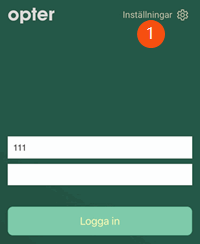
-
Koppla ihop appen med ert Opter-system genom att göra på något av följande sätt:
-
Skriv in ert cloud-ID (cloud-namn) i fältet Serveradress eller Cloud-ID (2). Cloud-ID:t är ert företagsnamn som det heter i Opter, till exempel ”budfirman”. Det får inte vara några mellanslag i eller efter namnet.
-
Tryck på QR (3) och skanna QR-koden för Opter Driver. QR-koden finns under QR-koder och länkar för apparna till vänster på huvudmenyn i Opter.
-
Skriv in er serveradress, till exempel ”https://budfirman.opter.cloud:xyz/mobile” i fältet Serveradress eller Cloud-ID (2).
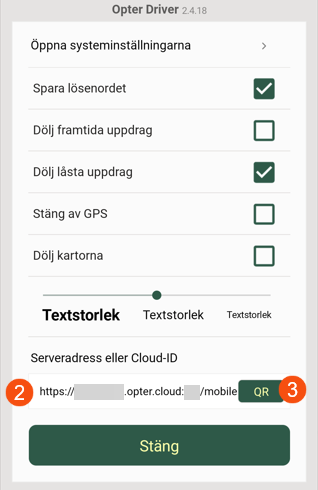
-
-
Tryck på Stäng för att spara inställningarna.
För att tiderna för uppdragen ska visas korrekt i appen måste du ställa in rätt tidszon. På din iPhone, tryck på Inställningar > Allmänt > Datum och tid och aktivera Ställ in automatiskt. På din Android-enhet, tryck på Inställningar-ikonen > System > Datum och tid och aktivera Ange automatiskt.
Steg 3: Inloggning som fordon eller förare och fördelning av uppdrag
Välj om förarna ska logga in i appen som fordon eller förare, och välj om uppdragen ska fördelas på fordon eller förare. Klicka på Inställningar > Mobildata > Mobila enhetstyper och välj Fordon eller Förare under Logga in som respektive Fördela uppdrag på.
Steg 4: Välj om förarna ska ange sekundär resurs när de loggar in
Du kan göra följande inställningar:
-
Ska förarna kunna lägga till en andra resurstyp än den man loggade in som, och ska det i så fall vara obligatoriskt eller inte? Till exempel att de loggar in som förare och sedan lägger till ett fordon, alternativt loggar in som fordon och sedan lägger till en förare.
-
Om förarna ska se alla andra resurser eller bara de resurser som tillhör samma åkare som de själva.
Så här gör du inställningarna:
-
Klicka på Inställningar > Mobildata > Inställningar mobildata.
-
Klicka på en tom rad i kolumnen Namn och sedan på nedpilen i den rad som läggs till.
-
Välj den inställning du vill konfigurera i listan, till exempel App.ShowOnlySuppliersSecondaryResources. Skriv ”true” eller ”false” i kolumnen Värde.

 Om föraren som loggar in i appen tillhör en åkare
Om föraren som loggar in i appen tillhör en åkare
-
Ska användaren kunna lägga till en annan resurstyp än den man loggade in som?
Välj App.ChooseSecondaryResourceIfSupplier i listan.
-
”True” = Föraren kan lägga till en annan resurstyp än den man loggade in som.
-
”False” = Föraren kan inte lägga till någon annan resurstyp än den man loggade in som.
-
Om inget värde har angetts för App.ChooseSecondaryResourceIfSupplier räknas det som ”true”.
Om du satte App.ChooseSecondaryResourceIfSupplier till ”true”, fortsätt till punkt 2 nedan. Om du satte App.ChooseSecondaryResourceIfSupplier till ”false” är du klar och kan klicka på Spara.
-
-
Ska det vara obligatoriskt eller valfritt för föraren att lägga till en annan resurstyp än den man loggade in som?
Välj App.ChooseSecondaryResourceOptionalIfSupplier i listan.
-
”True” = Det är valfritt att lägga till en annan resurstyp.
-
”False” = Det är obligatoriskt att lägga till en annan resurstyp. Om föraren till exempel loggar in som förare måste hon eller han sedan lägga till ett fordon.
-
Om inget värde har angetts för App.ChooseSecondaryResourceOptionalIfSupplier räknas det som ”false”.
-
-
Ska föraren se alla andra resurser eller bara de som tillhör samma åkare?
Välj App.ShowOnlySuppliersSecondaryResources i listan.
-
”True” = Visa bara andra resurser som tillhör samma åkare. Det innebär att förare som loggar in och tillhör en åkare inte ser andra åkares förare eller fordon. De ser inte heller förare eller fordon utan åkare. De ser bara andra resurser som tillhör samma åkare som de själva.
-
”False” = Visa alla andra resurser, inte bara de som tillhör samma åkare som föraren själv.
-
Om inget värde har angetts för App.ShowOnlySuppliersSecondaryResources räknas det som ”true”.
-
-
Klicka på Spara.
 Om föraren som loggar in i appen inte tillhör någon åkare
Om föraren som loggar in i appen inte tillhör någon åkare
-
Ska föraren kunna lägga till en annan resurstyp än den man loggade in som?
Välj App.ChooseSecondaryResource i listan.
-
”True” = Föraren kan lägga till en annan resurstyp än den man loggade in som.
-
”False” = Föraren kan inte lägga till någon annan resurstyp än den man loggade in som.
-
Om inget värde har angetts för App.ChooseSecondaryResource räknas det som ”true”.
Om du satte App.ChooseSecondaryResource till ”true”, fortsätt till punkt 2 nedan. Om du satte App.ChooseSecondaryResource till ”false” är du klar och kan klicka på Spara.
-
-
Ska det vara obligatoriskt eller valfritt för föraren att lägga till en annan resurstyp än den man loggade in som?
Välj App.ChooseSecondaryResourceOptional i listan.
-
”True” = Föraren kan lägga till en annan resurstyp än den man loggade in som.
-
”False” = Föraren måste lägga till en annan resurstyp än den man loggade in som. Till exempel om man loggar in som förare måste man sedan lägga till ett fordon.
-
Om inget värde har angetts för App.ChooseSecondaryResourceOptional räknas det som ”false”.
-
-
Ska föraren se alla andra resurser eller bara de som inte tillhör någon åkare?
Välj App.ShowOnlySuppliersSecondaryResources i listan.
-
”True” = Förare som loggar in och inte tillhör någon åkare ser bara andra resurser som inte tillhör någon åkare.
-
”False” = Visa alla andra resurser, det vill säga både de som tillhör en åkare och de som inte tillhör någon åkare.
-
Om inget värde har angetts för App.ShowOnlySuppliersSecondaryResources räknas det som ”true”.
-
-
Klicka på Spara.
-
Steg 5: Skapa inloggningsuppgifter
Beroende på hur du valde att användarna ska logga in i steg 3 ovan skapar du inloggningsuppgifter för fordon eller förare.
-
I Opter, klicka på Register > Fordon.
-
Markera ett fordon i listan till vänster och gå till fliken Mobil/Webb.
-
Ange det användarnamn och lösenord som resursen ska använda för att logga in i appen under Användaruppgifter.
-
Klicka på Spara för att spara alla ändringar.
Användarna kan nu logga in i appen med de uppgifter du angav.
Inloggningsuppgifterna gäller även på fordonswebben.
- I Opter, klicka på Register > Anställda.
-
Markera en anställd i listan till vänster och markera sedan kryssrutan Förare på fliken Allmänt. Du måste även ange ett anropsnummer för föraren. Om föraren inte finns som anställd lägger du till den genom att klicka på
 .
.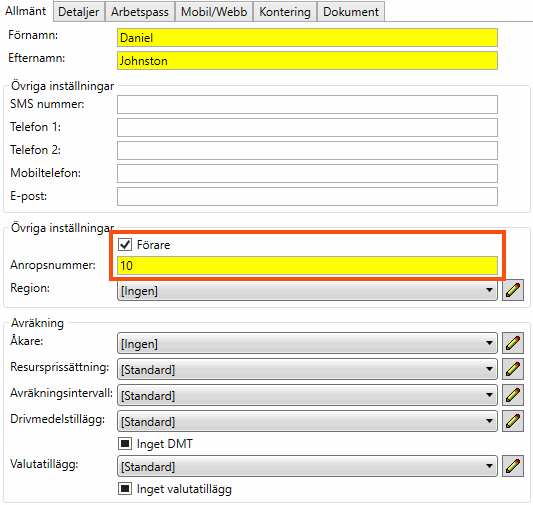
- Gå till fliken Mobil/webb och ange det användarnamn och lösenord som resursen ska använda för att logga in i appen.
-
Klicka på Spara för att spara alla ändringar.
Användarna kan nu logga in i appen med de uppgifter du angav.
Inloggningsuppgifterna gäller även på förarwebben.
Steg 6: Styra äldsta tillåtna version
Om du vill styra vilken som är den äldsta tillåtna versionen av Opter Driver för iOS och Opter Driver Labs för Android i ert system, så sätter du mobildatainställningen App.TargetVersionXamarin till den äldsta tillåtna versionen, till exempel ”2.4.20”.
Om en förare har en äldre version av Opter Driver på sin enhet, så måste föraren uppdatera till den version du angivit i App.TargetVersionXamarin för att det ska gå att logga in i Opter Driver.
Mer information finns i Mobildatainställningar (fönster).